В этой статье мы расскажем как создать сайт с помощью конструктора сайтов.
Чтобы попасть в редактор, нужно предварительно авторизоваться в панели управления аккаунтом и нажать на кнопку "Редактировать сайт" на главной странице.
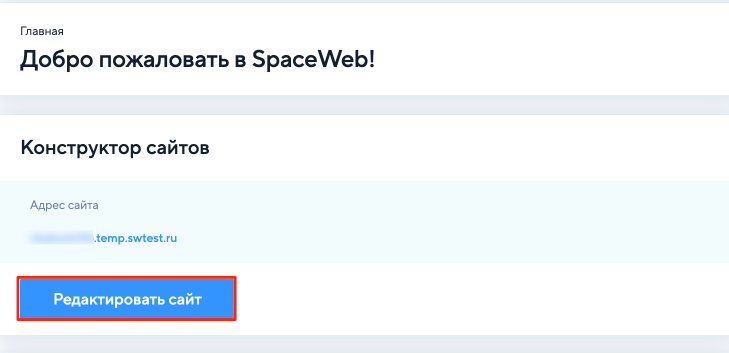
- Создание сайта начинается с выбора шаблона: слева отображается список шаблонов, отсортированных по тематикам, справа — предпросмотр шаблонов.
- Для просмотра шаблона достаточно навести на него курсор и нажать на кнопку "Просмотр", указанный шаблон откроется в новой вкладке, изменения на сайте вноситься не будут.
- Чтобы применить шаблон к сайту, следует нажать на "Выбрать".
![]() Важно: количество доступных шаблонов зависит от выбранного тарифа.
Важно: количество доступных шаблонов зависит от выбранного тарифа.
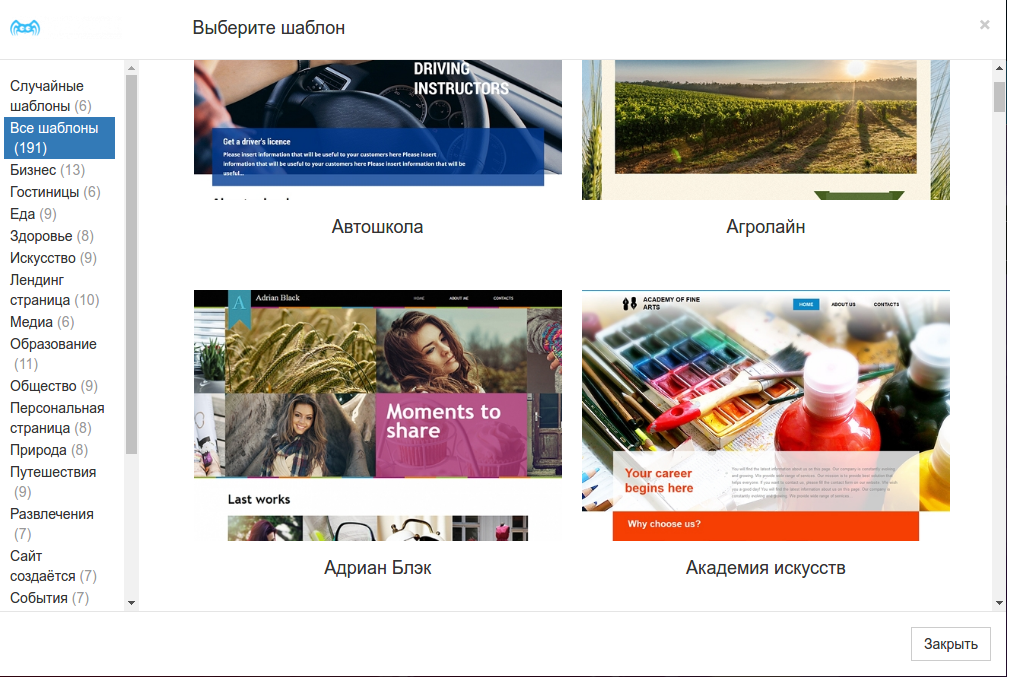
После выбора шаблона можно добавлять, удалять и редактировать его элементы и публиковать сайт.
- Чтобы добавить любой элемент, нажмите на значок с ним и переместите его на страницу сайта в необходимое место.
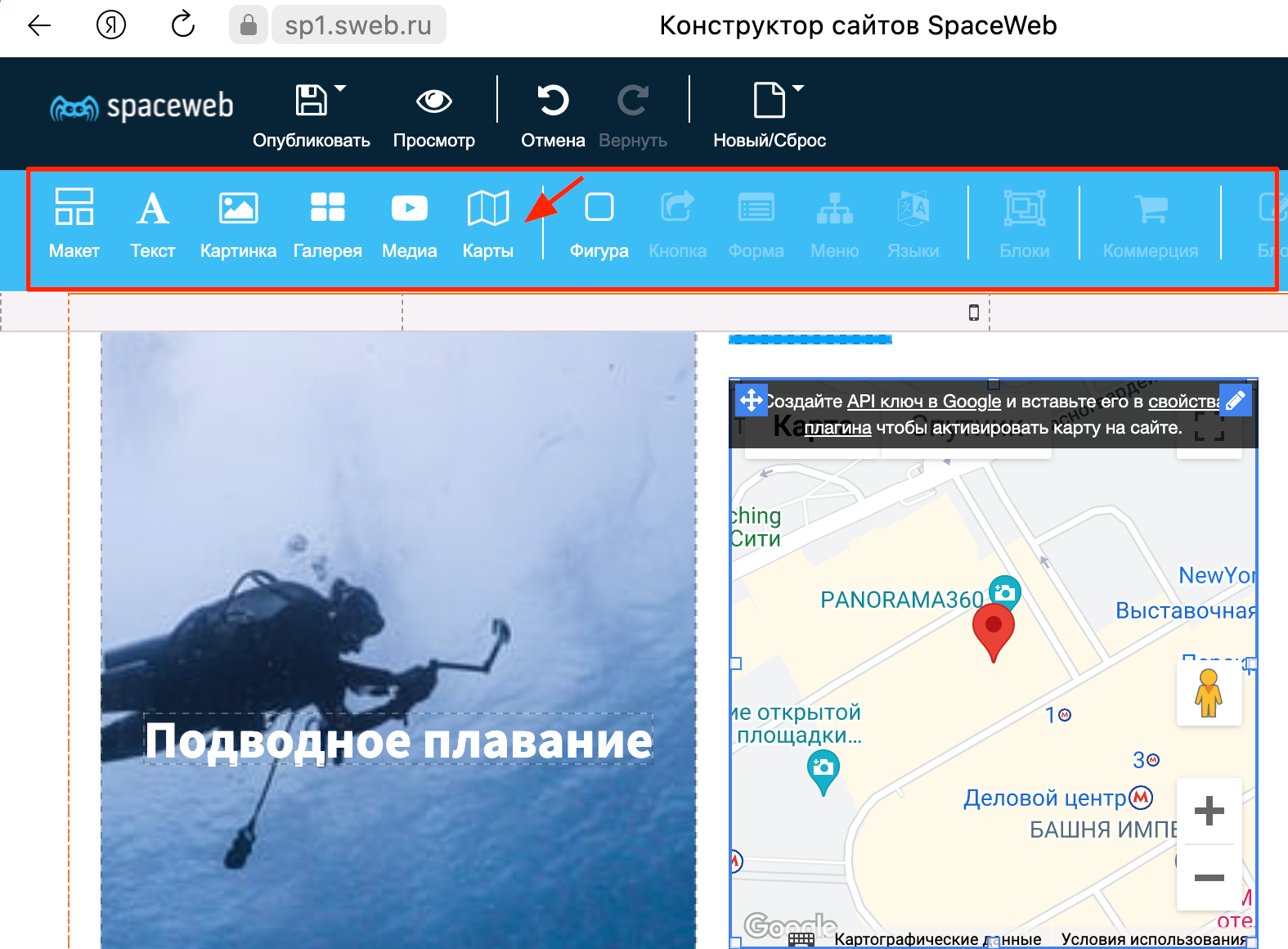
- Чтобы удалить любой элемент, выберите его и нажмите кнопку "Delete" на клавиатуре, или с помощью кнопки "Удалить" в меню редактирования элемента.
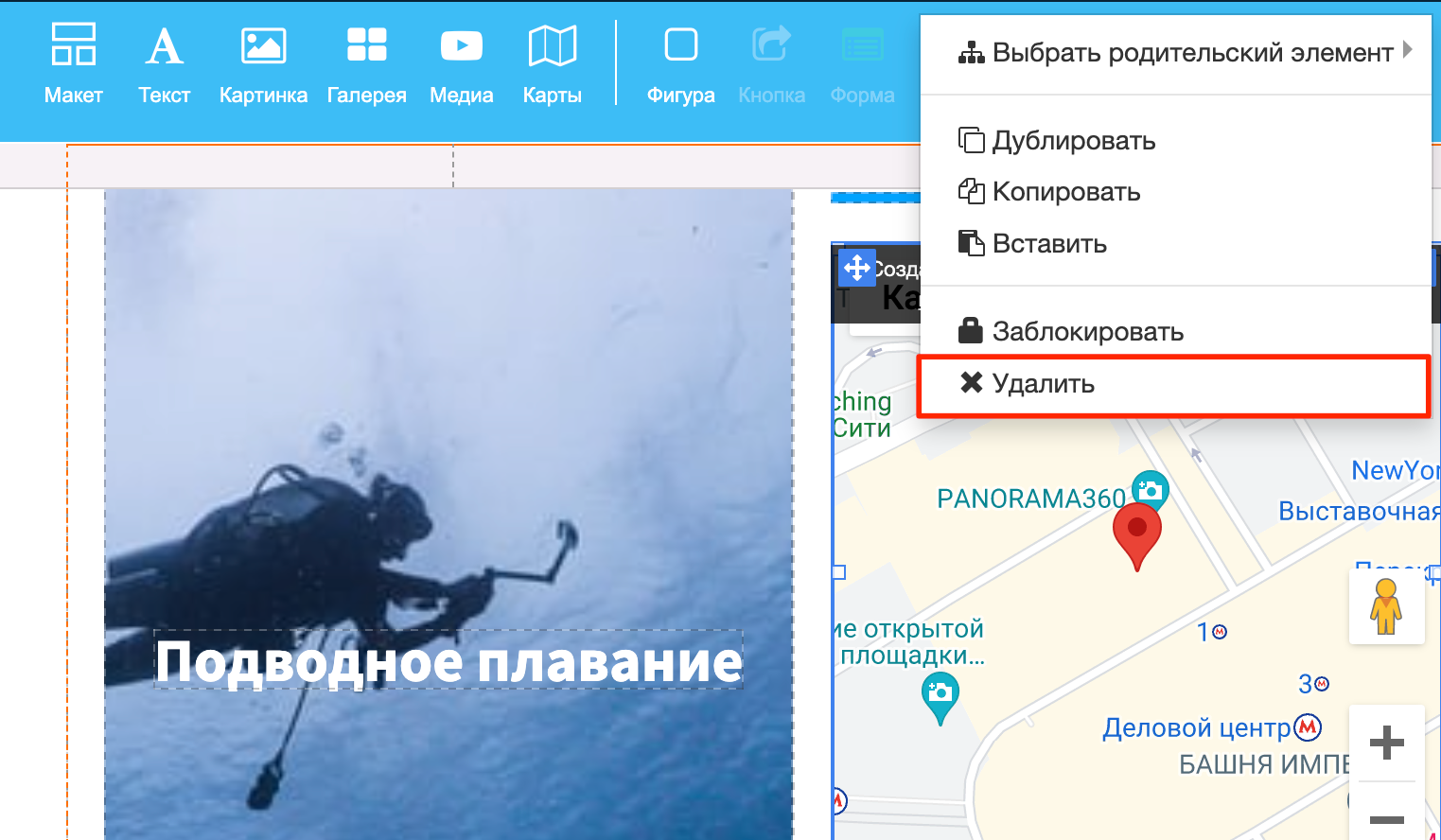
- Меню редактирования элемента открывается двойным нажатием левой кнопки мыши, либо однократным нажатием правой кнопки мыши, либо нажатием на значок карандаша.
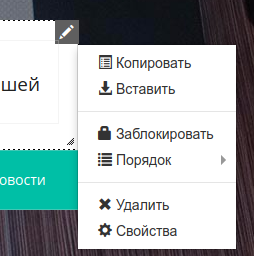
- Описание инструментов конструктора можно посмотреть в справке (доступна по нажатию на знак вопроса в правом нижнем углу редактора) и в соответствующей статье раздела помощи.
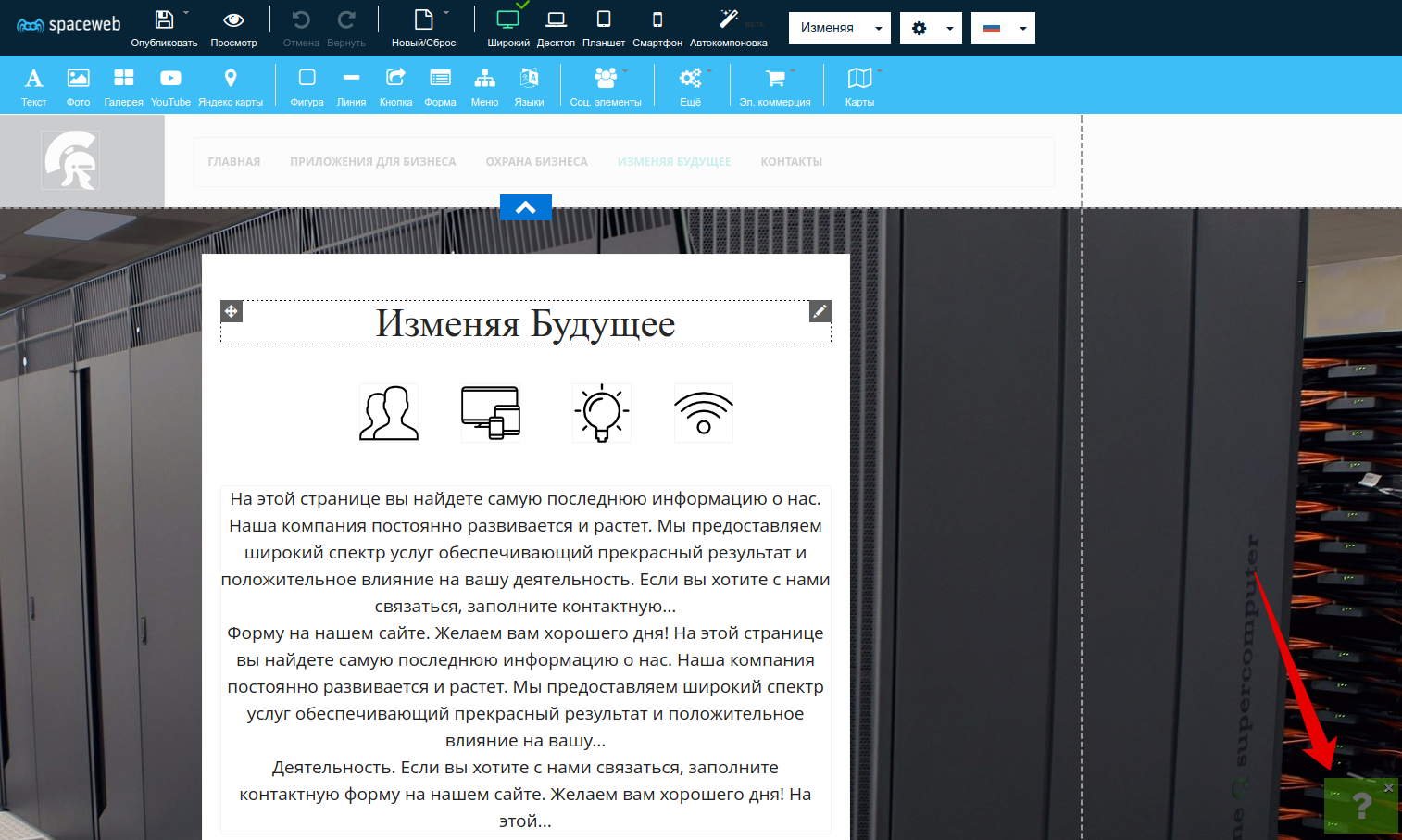
- Чтобы опубликовать изменения, достаточно нажать на кнопку "Опубликовать". Для просмотра результата без публикации — на "Просмотр".
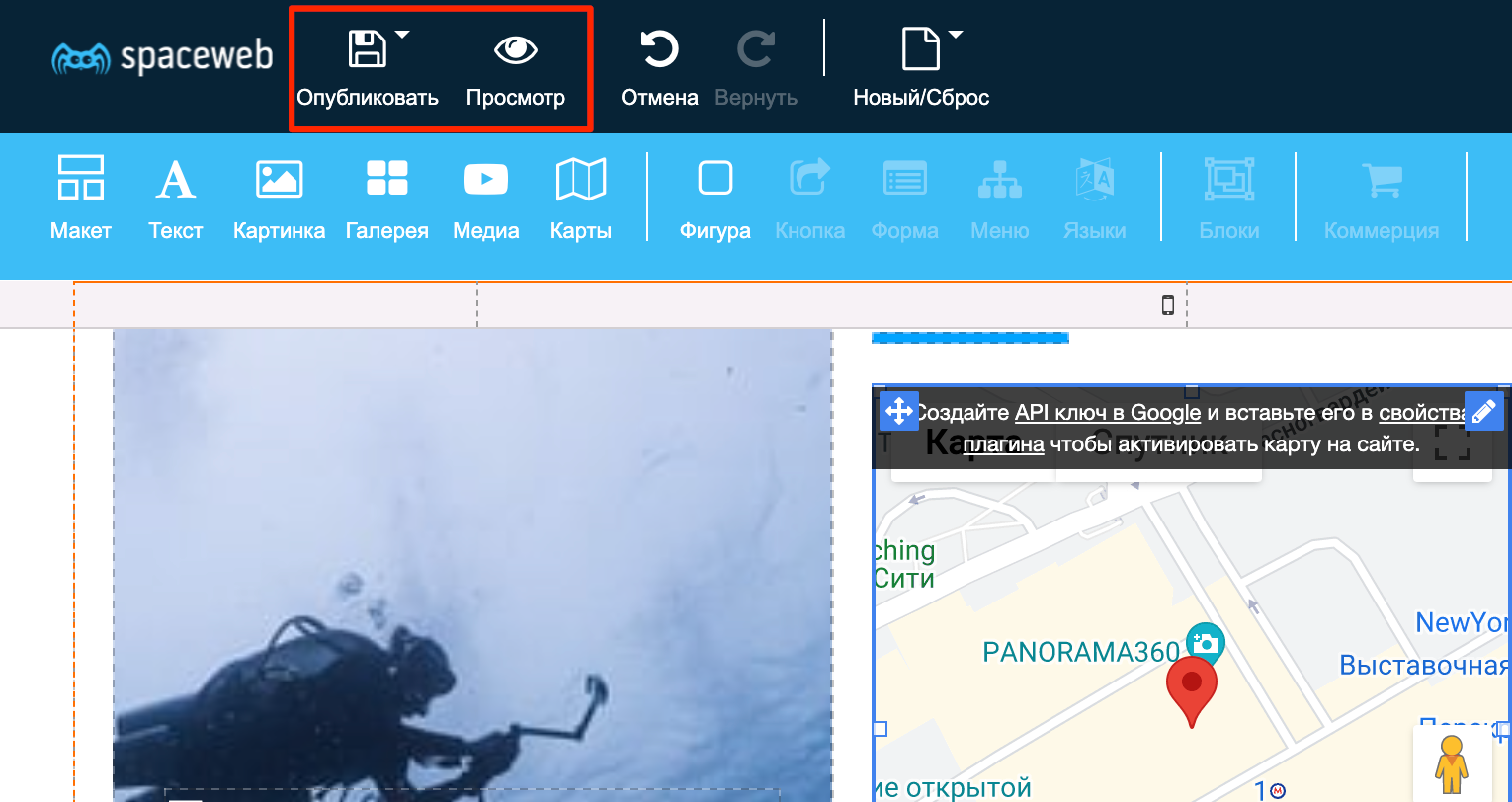
В дальнейшей работе с конструктором в любой момент можно изменить используемый шаблон на другой или сбросить изменения с помощью меню "Новый/Сброс":
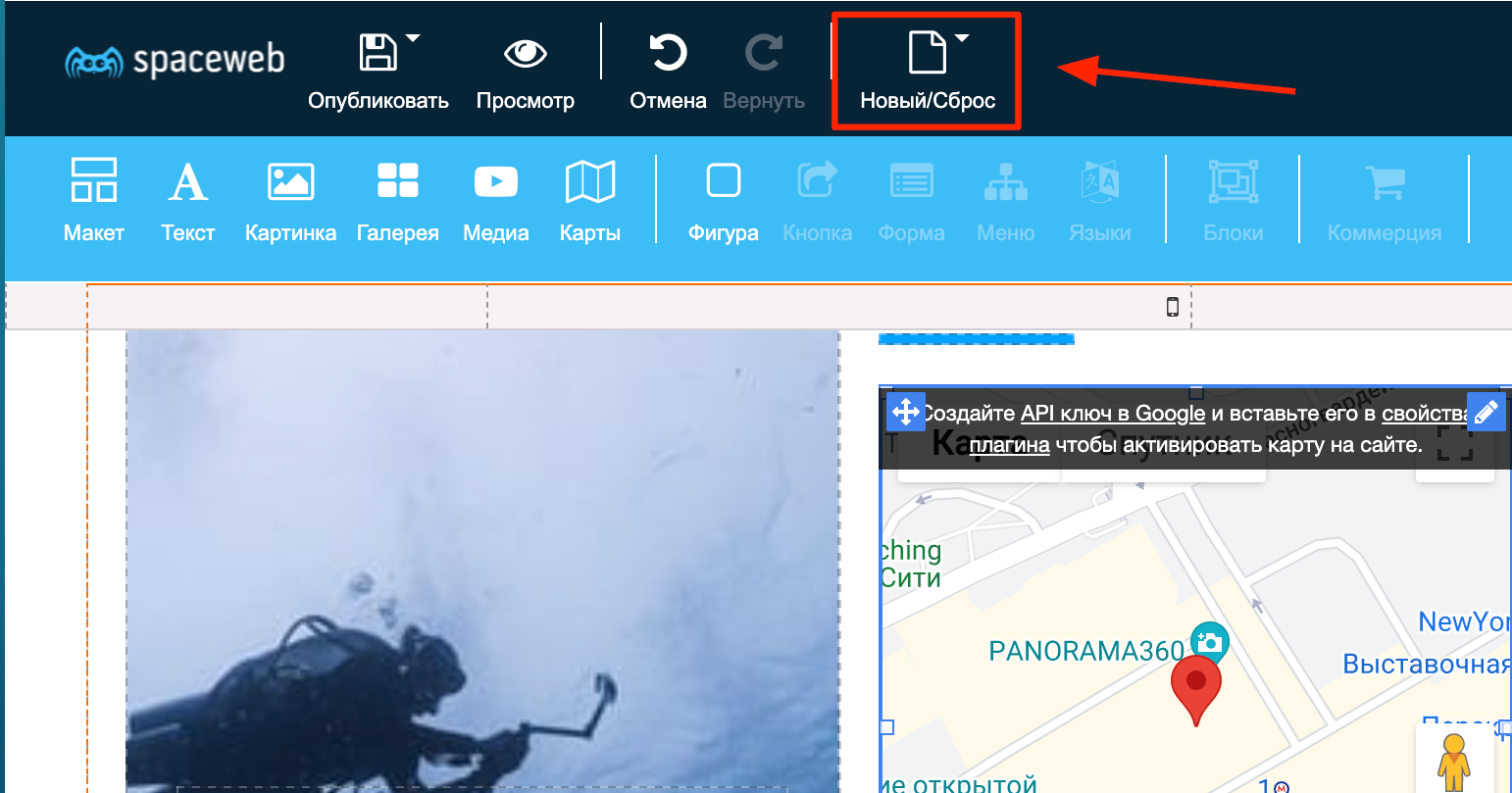
- кнопка "Сброс" - сбрасывает все сделанные изменения и возвращает шаблон к исходному состоянию.
- кнопка "Сменить шаблон" - открывает окно выбора шаблона. Используйте ее, если хотите создать сайт заново.
![]() В обоих случаях вся информация, которая не была сохранена ранее, будет утрачена. Чтобы избежать этого, рекомендуем использовать резервное копирование.
В обоих случаях вся информация, которая не была сохранена ранее, будет утрачена. Чтобы избежать этого, рекомендуем использовать резервное копирование.
.webp)